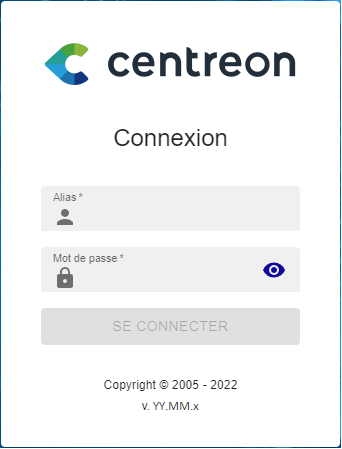¶ Prérequis
Mise à jour du système
apt update && apt upgrade -y
¶ Étape 1 : Pré-installation
¶ Optionnel : Désactiver le pare-feu
systemctl stop firewalld
systemctl disable firewalld
¶ Installation des dépôts
Installation des dépendances :
apt update && apt install lsb-release ca-certificates apt-transport-https software-properties-common wget gnupg2 curl
Installation du dépôt Sury APT pour PHP 8.2 :
echo "deb https://packages.sury.org/php/ $(lsb_release -sc) main" | tee /etc/apt/sources.list.d/sury-php.list
Importer la clé du dépôt :
wget -O- https://packages.sury.org/php/apt.gpg | gpg --dearmor | tee /etc/apt/trusted.gpg.d/php.gpg > /dev/null 2>&1
apt update
Installation du dépôt de la BDD (MariaDB) :
curl -LsS https://r.mariadb.com/downloads/mariadb_repo_setup | sudo bash -s -- --os-type=debian --os-version=12 --mariadb-server-version="mariadb-10.11"
Installation du dépôt Centreon :
echo "deb https://packages.centreon.com/apt-standard-24.10-stable/ $(lsb_release -sc) main" | tee /etc/apt/sources.list.d/centreon.list
echo "deb https://packages.centreon.com/apt-plugins-stable/ $(lsb_release -sc) main" | tee /etc/apt/sources.list.d/centreon-plugins.list
Puis on importe la clé de dépôt Centreon :
wget -O- https://apt-key.centreon.com | gpg --dearmor | tee /etc/apt/trusted.gpg.d/centreon.gpg > /dev/null 2>&1
apt update
¶ Étape 2 : Installation
Centreon va fonctionner ici avec une base de donnée locale.
apt update
apt install -y centreon-mariadb centreon
systemctl daemon-reload
systemctl restart mariadb
¶ Étape 3 : Configuration
¶ Nom du serveur
Changer le nom du serveur si c'est nécéssaire :
hostnamectl set-hostname nomDeServeur
¶ Démarrage des services au démarrage du système
systemctl enable php8.2-fpm apache2 centreon cbd centengine gorgoned centreontrapd snmpd snmptrapd
Activer le démarrage automatique de MariaDB :
systemctl enable mariadb
systemctl restart mariadb
¶ Sécuriser la base de données
On va sécuriser l'installation de MariaDB :
mariadb-secure-installation
On répond oui à toutes les questions sauf :
- Disallow root login remotely
- Mettre le mot de passe root du système lorsque c'est demandé
¶ Étape 4 : Installation WEB
¶ Démarrer le serveur Apache2
systemctl start apache2
On accède alors à Centreon via l'adresse :
¶ Étape 1 : Welcome to Centreon setup
L'assistant de configuration de Centreon s'affiche. Cliquez sur Next.
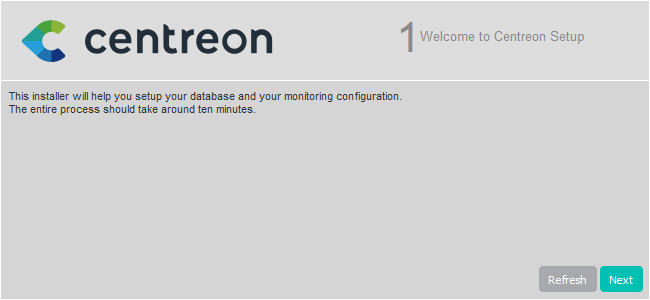
¶ Étape 2 : Dependency check up
Les modules et les prérequis nécessaires sont vérifiés. Ils doivent tous être satisfaits. Cliquez sur Refresh lorsque les actions correctrices nécessaires ont été effectuées.
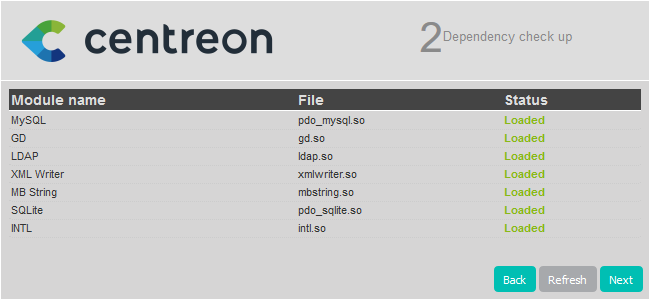
Puis cliquez sur Next.
¶ Étape 3 : Monitoring engine information
Definissez les chemins utilisés par le moteur de supervision. Nous recommandons d'utiliser ceux par défaut.
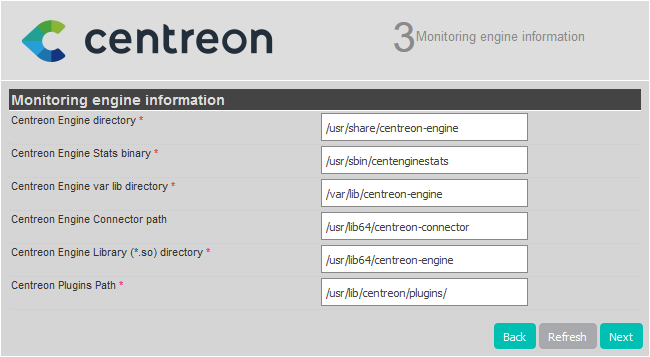
Puis cliquez sur Next.
¶ Étape 4 : Broker module information
Definissez les chemins utilisés par le multiplexeur. Nous recommandons d'utiliser ceux par défaut.
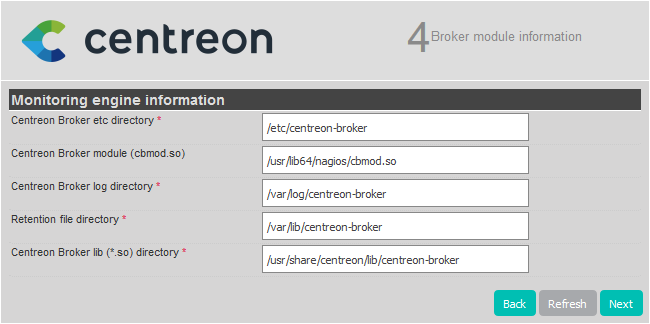
Puis cliquez sur Next.
¶ Étape 5 : Admin information
Définissez les informations nécessaires pour la création de l'utilisateur par défaut, admin. Vous utiliserez ce compte pour vous connecter à Centreon la première fois. Le mot de passe doit être conforme à la politique de sécurité de mot de passe par défaut : 12 caractères minimum, lettres minuscules et majuscules, chiffres et caractères spéciaux. Vous pourrez changer cette politique par la suite.
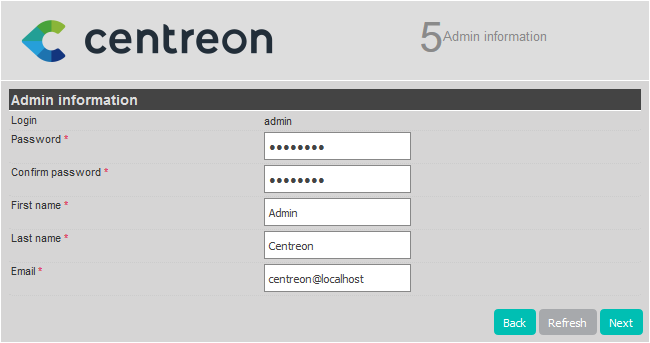
Puis cliquez sur Next.
¶ Étape 6 : Database information
Fournissez les informations de connexion à l'instance de base de données.
Database Host Address : si vous utilisez une base de données locale, laissez ce champ vide (la valeur par défaut étant localhost). Sinon, renseignez l'adresse IP de votre base de données déportée.
Root user/password : ce compte sera utilisé pour installer les bases de données.
- S'il s'agit du compte par défaut (root), le mot de passe root de la base de données est celui que vous avez défini lorsque vous avez exécuté
mysql_secure_installation. - Si vous avez défini un utilisateur dédié avec des privilèges root sur toutes les bases, (par exemple pendant l'installation d'une base de donnée déportée), utilisez celui-ci. Cet utilisateur pourra être supprimé une fois l'installation web terminée.
Database user name/password: les identifiants du compte qui sera utilisé pour interagir avec les bases de données Centreon. Le compte sera créé pendant l'installation de la base.
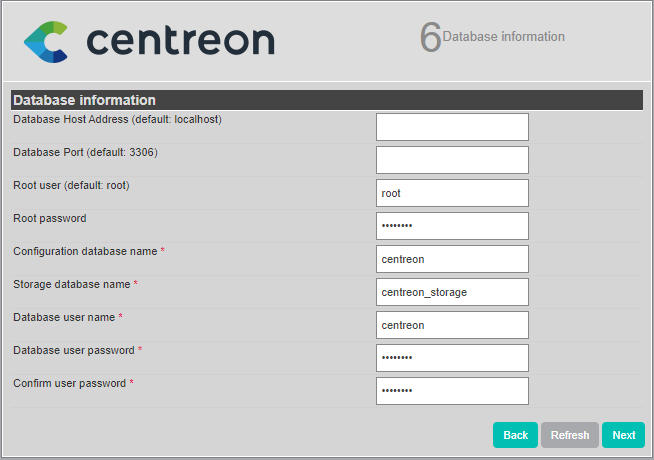
Puis cliquez sur Next.
¶ Étape 7 : Installation
L'assistant de configuration crée les fichiers de configuration et les bases de données.
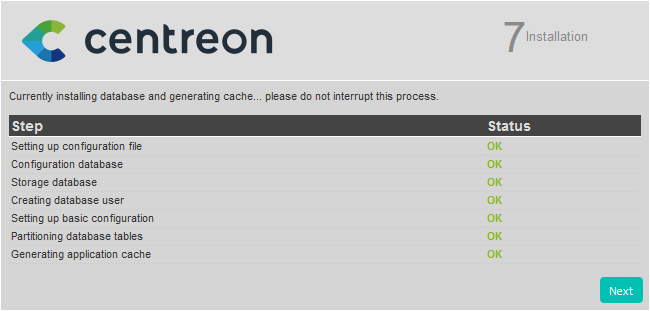
Quand le processus est terminé, cliquez sur Next.
¶ Étape 8 : Modules installation
Sélectionnez les modules et widgets disponibles à l'installation.
Puis cliquez sur Install.
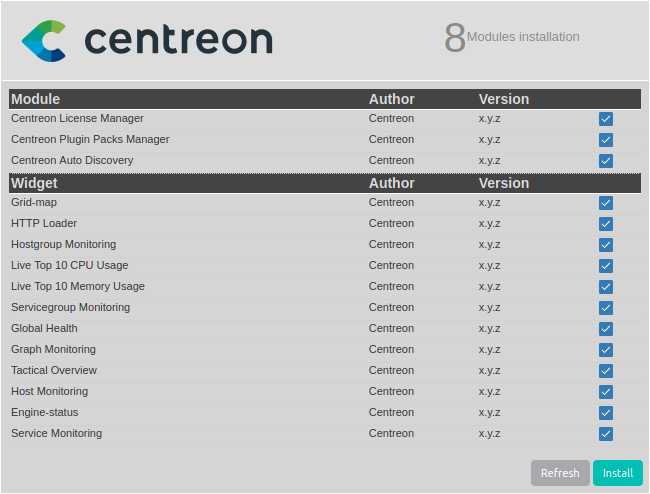
Une fois les modules installés, cliquez sur Next.
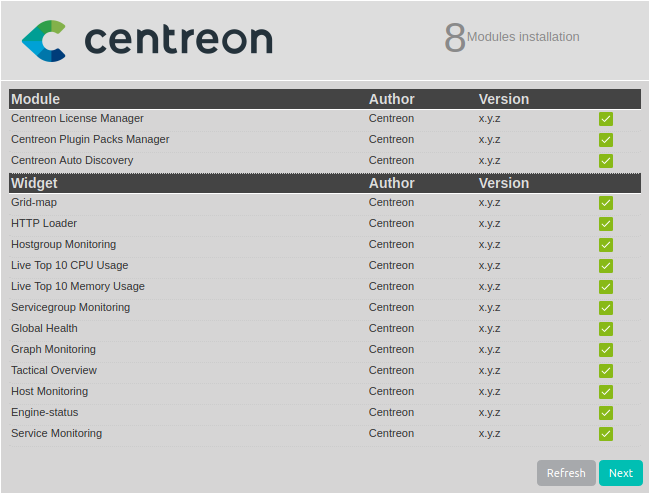
¶ Étape 9 : Installation finished
À cette étape une publicité permet de connaître les dernières nouveautés de Centreon. Si votre plate-forme est connectée à Internet vous disposez des dernières informations. Sinon l’information présente dans cette version sera proposée.
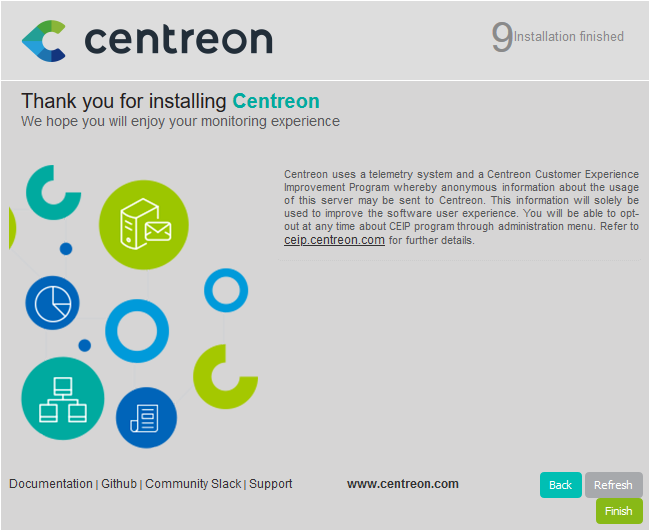
L’installation est terminée, cliquez sur Finish.
Vous pouvez maintenant vous connecter en utilisant le compte admin, et initialiser la supervision.